品牌型号:联想异能者 Co50-b
系统:win10 1909 64位企业版
软件版本:Adobe Photoshop 2020
部分用户可能电脑型号不一样,但系统版本一致都适合该方法。
ps保留背景把字去掉?下面一起来了解一下。
1、打开ps,导入素材,ctrl+j复制图层

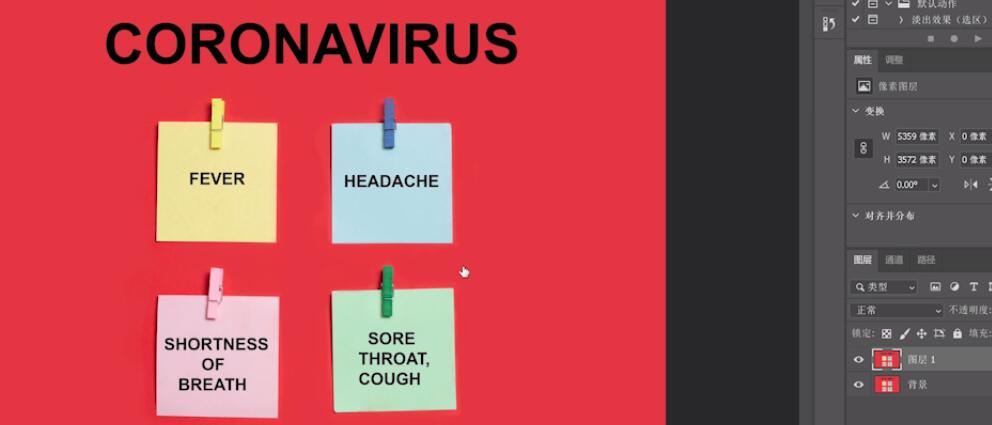
2、使用矩形选框工具,将字框选出来
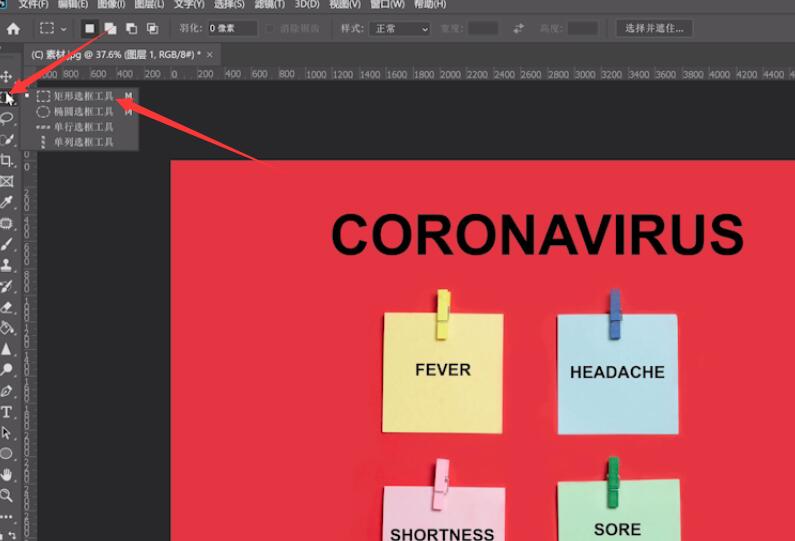

3、点击编辑,内容识别填充,点击确定即可把文字去掉又保留了背景
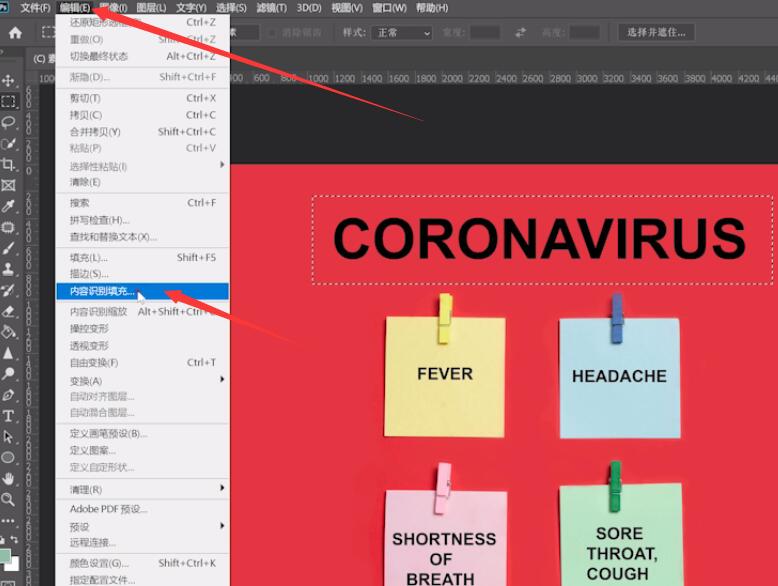
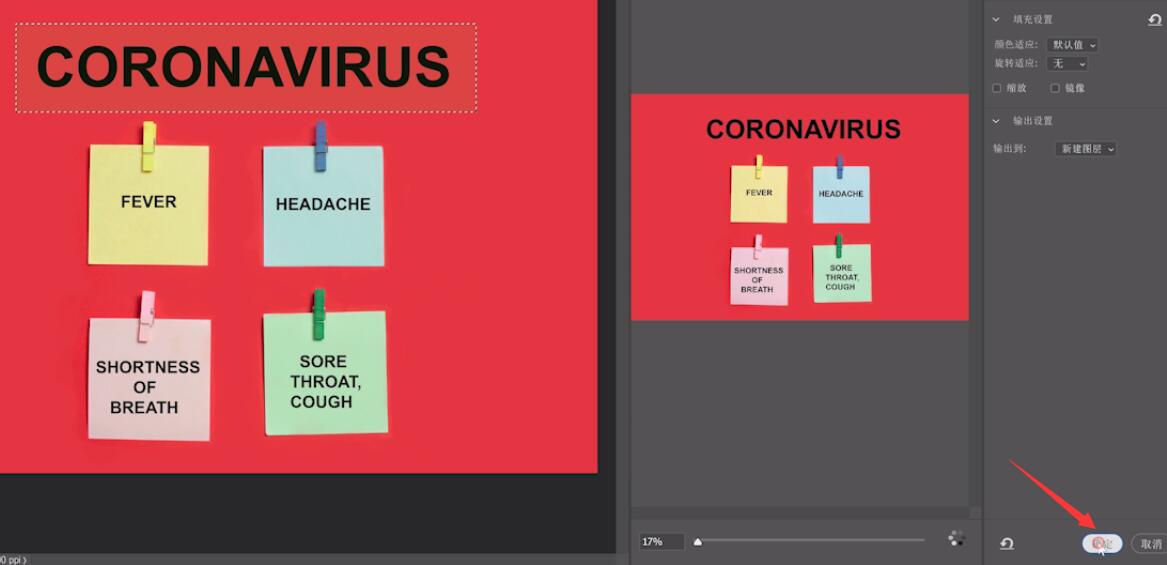

4、还可以点击使用仿制图章工具,点击回到图层1,ctrl+d取消框选
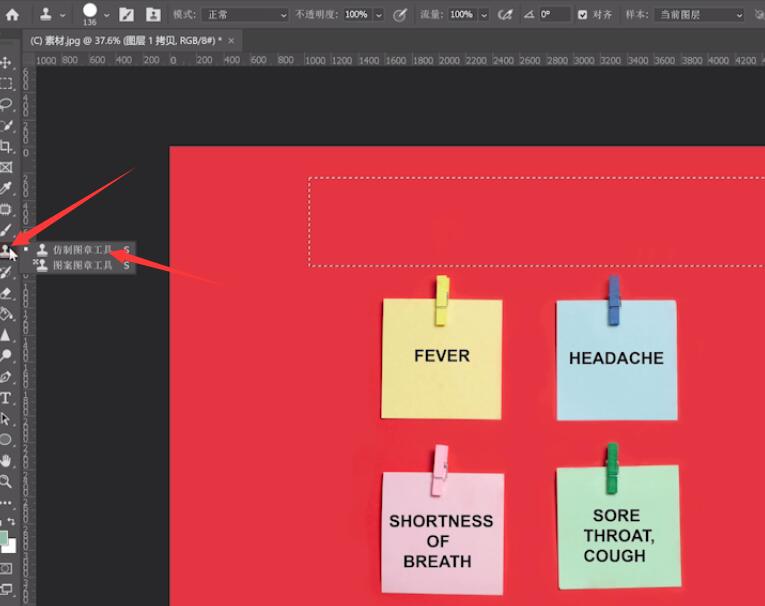
5、按住alt吸取文字周围的颜色覆盖在文字上,这样也可以把文字去掉又保留了背景
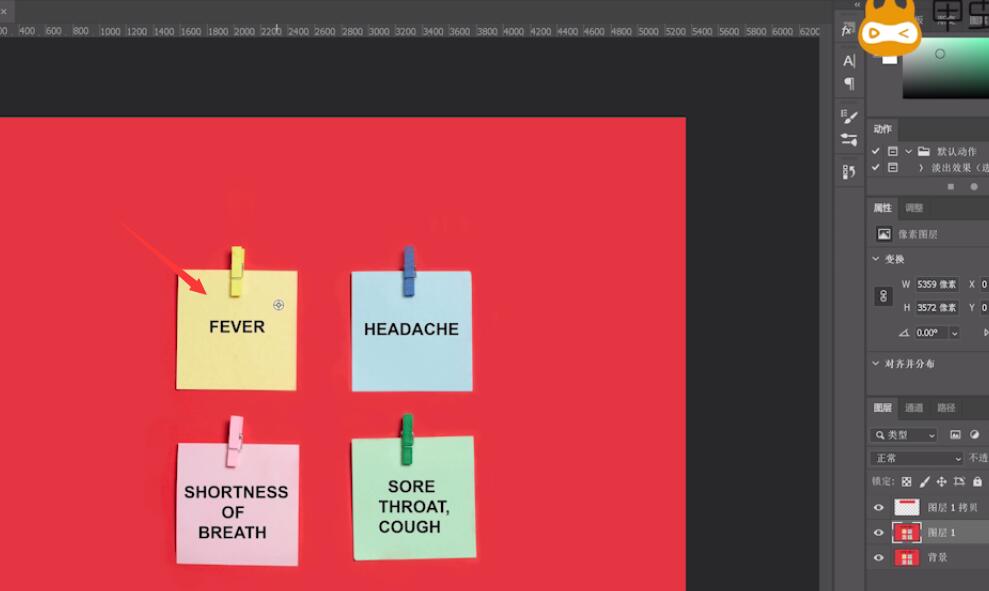
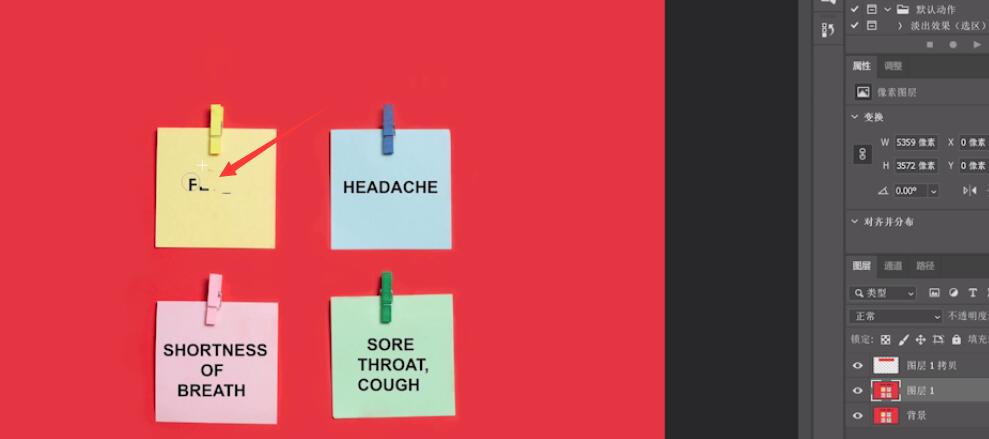
总结:
ps导入素材复制图层
用矩形选框工具框选字
内容识别填充点击确定
点击仿制图章工具
吸取颜色覆盖在文字上









全部回复
